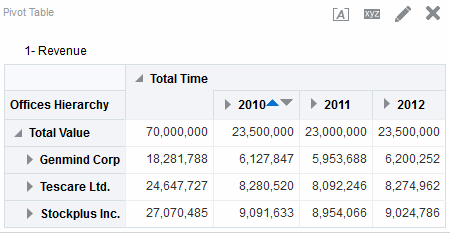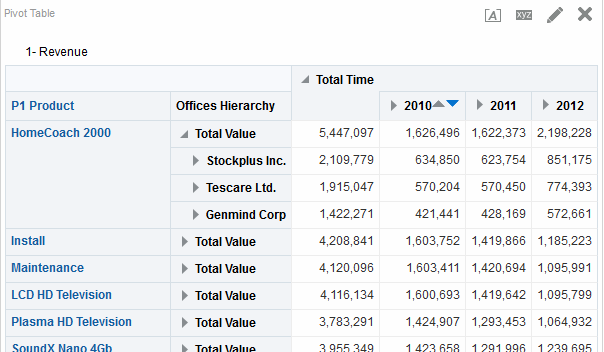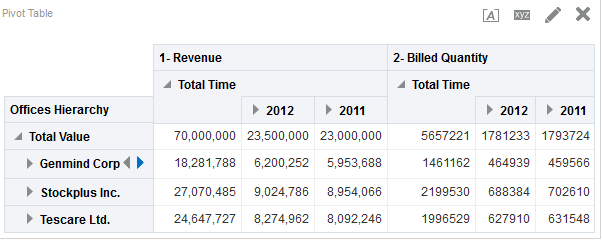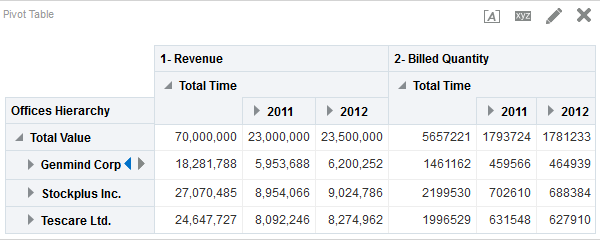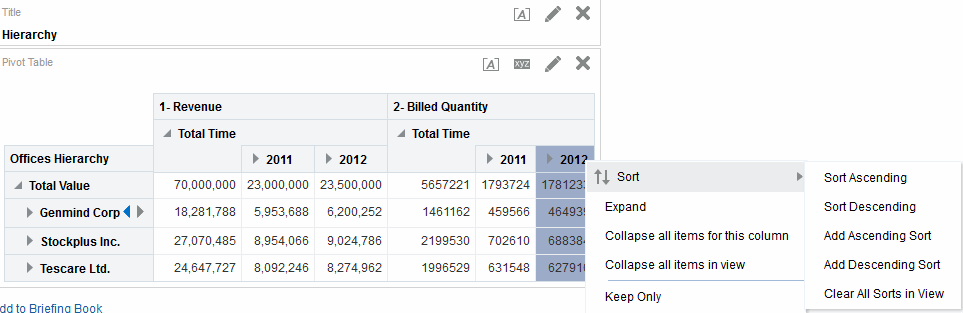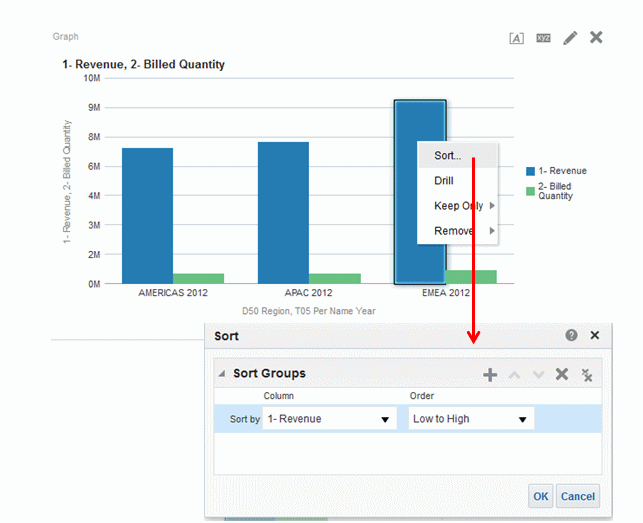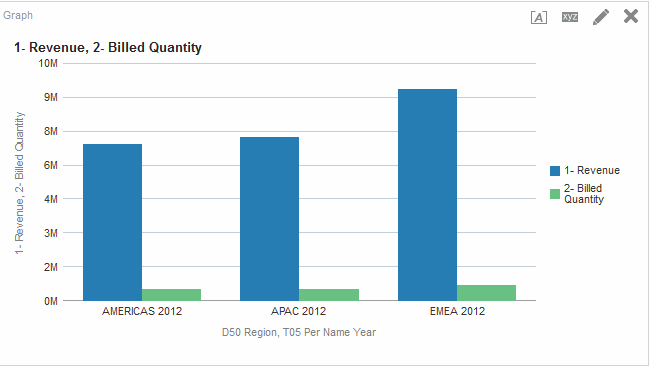فرز البيانات في طرق العرض
يمكنك تغيير فرز البيانات في طريقة عرض.
عند تكوين تحليل، يمكن تحديد فرز النتائج المعروضة في رسومات بيانية قمعية ومعايير ومصفوفات تمثيل بيانات وجداول محورية وجداول وتداخلات.
وظيفة الفرز العام
بعض وظائف الفرز مشتركة بين الرسومات البيانية ومصفوفات تمثيل البيانات والجداول المحورية والجداول والتداخلات.
تعكس الرسومات البيانية ومصفوفات تمثيل البيانات والجداول المحورية والجداول والتداخلات عملية الفرز التي تحددها في جزء الأعمدة المحددة بعلامة تبويب المعايير لأعمدة السمات والأعمدة المتدرجة. استخدم خيارات القائمة "فرز" المتوفرة عبر الزر خيارات لعمود. حيث توفر خيارات الفرز هذه إمكانية الفرز حسب عمود واحد أو عدة أعمدة، كل منها بترتيب تصاعدي أو تنازلي. وبتكوين عمليات فرز لأعمدة متعددة، يمكن تحديد عمليات فرز متعددة المستويات كعمليات فرز من المستوى الثاني والمستوى الثالث للبيانات. ويُشار إلى مستويات الفرز هذه بأرقام وأيقونة فرز للعمود في علامة تبويب المعاير.
تعتبر الخيارات التي تحددها في علامة تبويب المعايير حالة الفرز الأولية للتحليل. ويمكن تعديل الفرز لاحقًا عند استخدام التحليل في.
عند فرز العناصر في عمود متدرج، فأنت بذلك تقوم بالفرز ضمن العنصر الرئيسي دائمًا. أي أنه لا يتم فرز العناصر الفرعية مطلقًا خارج نطاق هذا العنصر الرئيسي. ويتم عرض العناصر الفرعية أسفل العنصر الرئيسي في ترتيب الفرز الصحيح؛ ولا يتم فرز العنصر الرئيسي ضمن عناصره الفرعية.
في حالة تضمين الإجماليات في طريقة عرض، فلن يتم فرز هذه القيم. لكنها تظل في الموقع الذي وضعتها فيه، بغض النظر عن الفرز.
في حالة فرز عمود سمة أو عمود متدرج يحتوي على مجموعة، يتم عرض هذه المجموعة دائمًَا أسفل القائمة. وفي حالة وجود مجموعات متعددة، يتم عرض المجموعات في نفس الترتيب الخاص بخطواتها المطابقة لها في جزء "خطوات التحديد".
فرز البيانات
يسمح لك الفرز بفرز الصفوف والأعمدة في طريقة عرض، بدءًا إما من أقل قيم البيانات إلى أعلاها أو العكس.
كما يمكنك إرجاع الترتيب إلى ما كان عليه في مصدر البيانات بمسح جميع عمليات الفرز. كما يمكن تحديد عمليات فرز أبجدية رقمية على حدود الصفوف والأعمدة في طرق عرض مصفوفة تمثيل البيانات والجدول المحوري والجدول والتداخل.
ويمكن أن تقوم بعمل مواصفات الفرز بطرق متعددة، بما في ذلك تلك الموضحة في القائمة التالية:
-
في جزء "الأعمدة المحددة" في علامة تبويب المعايير، انقر على الزر خيارات بجوار العمود وحدد خيار الفرز المناسب من القائمة.
-
انقر بزر الماوس الأيمن في ومصفوفة تمثيل بيانات أو جدول أو جدول محوري أو تداخل، وحدد فرز أو فرز عمود (أيهما كان متاحًا). في حالة تحديد فرز يتم عرض مربع الحوار فرز، حيث يمكن تحديد خيارات الفرز. في حالة تحديد فرز عمود، فعليك عندئذ بتحديد خيارات الفرز الملائمة من القائمة.
-
انقر بزر الماوس الأيمن في طريقة عرض رسم بياني بعلامة بيانات (كشريط أو خط أو شريحة تبعًا لنوع الرسم البياني)، أو عنصر مفتاح رسم أو عنصر على مستوى المجموعة (المحور س) أو تسمية موجهات أو تسمية أقسام، ثم حدد فرز، ثم حدد خيارات الفرز الملائمة في مربع الحوار فرز. للاطلاع على مثال عن الفرز في الرسومات البيانية، يرجى الاطلاع على الفرز في الرسومات البيانية باستخدام قائمة زر الماوس الأيمن.
ملاحظة:
في حالة تكوين جدول محوري باستخدام زر نتائج الرسم البياني المعروضة في جداول محورية، فلن يكون خيار قائمة زر الماوس الأيمن متاحًا بهذا الرسم البياني. -
قف بمؤشر الماوس فوق المنطقة الموجودة على يمين اسم العمود في رأس طريقة عرض مصفوفة تمثيل بيانات أو جدول محوري أو جدول أو تداخل، ثم انقر على المثلث المتجه لأعلى (فرز تصاعدي) أو المثلث المتجه لأسفل (فرز تنازلي) لهذا العمود. تحل مواصفات الفرز هذه محل تلك التي حددتها باستخدام القائمة التي تظهر بالنقر بزر الماوس الأيمن.
إذا كنت تشاهد زر فرز مظللاً في رأس العمود أو رأس الصف، فهذا يعني أن العمود يحتوي على فرز أساسي. يمكنك إضافة فرز بمستوى ثانٍ أو ثالث عن طريق الوقوف بالماوس فوق عنوان العمود أو عنوان الصف الأعمق والنقر على زر الفرز المناسب أو النقر على زر الماوس الأيمن.
تتجاوز أية خيارات فرز تحددها في طريقة العرض هذه تلك التي تم اختيارها في جزء "الأعمدة المحددة".
ملاحظة:
في حالة إلغاء تحديد فرز الأعمدة في مربع الحوار خصائص التحليل: علامة تبويب التفاعلات، لن تتمكن من فرز عمود في طريقة عرض بوقت التشغيل.لا يتم أخذ المنطقة اللغوية للمستخدم في الاعتبار بالنسبة لفرز يطبق مباشرة على جدول محوري. بدلاً من ذلك، يتم تطبيق فرز ثنائي. إذا أردت وضع المنطقة اللغوية للمستخدم في الاعتبار، فقم بتطبيق الفرز في علامة تبويب المعايير.
مسح عمليات الفرز
قد ترغب في تغيير طريقة فرز البيانات عبر مسح ترتيب الفرز.
يمكنك استخدام أساليب متنوعة لمسح عمليات الفرز:
-
بالنسبة لعمليات الفرز التي تم تطبيقها في الجزء "الأعمدة المحددة"، انقر على مسح جميع عمليات الفرز في جميع الأعمدة. تتم إزالة مواصفات الفرز التي قمت بإجرائها في الجزء "الأعمدة المحددة". بينما يظل الفرز الذي حددته في طريقة العرض.
-
بالنسبة لعمليات الفرز المطبقة من تسمية "الموجهات" أو "الأقسام" في طريقة عرض رسم بياني أو مصفوفة تمثيل بيانات أو جدول محوري أو جدول أو تداخل، قف بمؤشر الماوس فوق تسمية "الموجهات" أو تسمية "الأقسام"، وانقر بزر الماوس الأيمن ثم حدد فرز. ضمن مربع الحوار فرز انقر على الزر مسح كل عمليات الفرز في الحافة من كل منطقة فرز، ثم انقر على موافق.
-
بالنسبة لعمليات الفرز التي تم تطبيقها مباشرة في مصفوفة تمثيل بيانات أو جدول محوري أو جدول أو تداخل:
-
انقر على زر فرز في عمود لم يتم فرزه لإزالة الفرز الأساسي من العمود الذي يتم تطبيق الفرز عليه الآن، وقم بتطبيق الفرز على العمود الذي نقرت على زره للتو.
-
حدد خيار مسح جميع عمليات الفرز في طريقة العرض من قائمة زر الماوس الأيمن.
-
-
بالنسبة لعمليات الفرز المطبقة في طريقة عرض مصفوفة تمثيل بيانات، قف بمؤشر الماوس فوق الحافة الخارجية أو تسمية العمود أو تسمية الصف، وانقر بزر الماوس الأيمن ثم حدد فرز. ضمن مربع الحوار فرز انقر على الزر مسح كل عمليات الفرز في الحافة من كل منطقة فرز، ثم انقر على موافق.
-
بالنسبة لعمليات الفرز المطبقة في طريقة عرض رسم بياني، حدد أية علامة بيانات أو عنصر مفتاح رسم أو تسمية على مستوى المجموعة (المحور س)، وانقر بزر الماوس الأيمن ثم حدد فرز. ضمن مربع الحوار فرز انقر على الزر مسح كل عمليات الفرز في الحافة من كل منطقة فرز، ثم انقر على موافق.
الفرز في الجداول والجداول المحورية
تشتمل الجداول والجداول المركزية على ترتيب فرز افتراضي تبعًا لتكوينها.
تقوم الجداول المحورية دائمًا بفرز كل حد من الطبقة الخارجية إلى الداخلية بشكل افتراضي. يختلف هذا عن الإصدارات السابقة (السابقة على 11g) التي استخدمت الفرز الجدولي، الذي يتحدد بعمليات الفرز المرتبطة لأعمدة المعايير، كالفرز الافتراضي في الجداول المحورية.
مثال 1: الفرز باستخدام عمود واحد في كل حد
يعرض هذا المثال جدولاً محوريًا تم الفرز فيه حسب عمود.
لنفترض أنه لديك جدول محوري يحتوي على تدرج زمني في حد الأعمدة وتدرج المكاتب في حد الصفوف؛ فإن كليهما يعتبر أعمدة متدرجة. 1-الإيرادات بالريال هو المقياس الذي يظهر في الجدول المحوري. ويمكن فرز تدرج المكاتب حسب 1 - الإيرادات لسنة معينة كأعلى إيرادات إلى أقل إيرادات، أو الأقل إلى الأعلى، أو بدون فرز مطلقًا.
يعرض الشكل التوضيحي مثالاً لفرز تدرج المكاتب حسب 1 - Revenue لعام 2010، بترتيب تصاعدي. يتم عرض العنصر الرئيسي لإجمالي الشركة أعلى عناصره الفرعية. وقد لا يتم فرز القيم للسنوات الأخرى عدديًا، لأنه تم تحديد السنة 2010 فقط.
يعرض الشكل التوضيحي مثالا لفرز التدرج الزمني حسب 1 - Revenue لإجمالي الشركة. تتم إعادة ترتيب السنوات على نحو 2011، 2010، 2012. في سنة 2011، بلغ إجمالي الشركة أقل قيمة له، بينما في سنة 2010 و2012، بلغ أعلى قيمة له.
الشكل 2-4 مثال للفرز: التدرج الزمني حسب الإيرادات
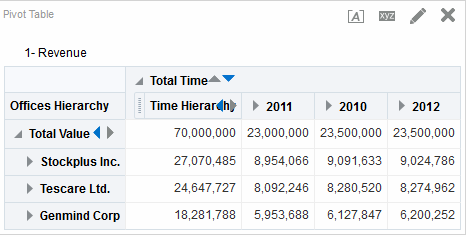
وصف الشكل 2-4 مثال للفرز: التدرج الزمني حسب الإيرادات
المثال 2: الفرز باستخدام عمودين في حد الصف
يشتمل هذا الجدول المحوري على صفين وهو مفروز حسب صف واحد.
لنفترض أن لديك جدولاً محوريًا مع تدرج زمني في حد الأعمدة وكلاً من تدرج منتجات P1 وتدرج المكاتب في حد الصفوف، مع وجود المنتجات خارج مكاتب H2. 1-الإيرادات بالريال هي المقياس الذي يظهر في الجدول المحوري. ويمكن فرز حد الصف حسب 1 الإيرادات لسنة 2010 بترتيب تنازلي. ويتم فرز المكاتب كما في المثال 1، لكن لا يتم فرز المنتجات، لأنها تقع في أبعد طبقة.
مثال 3: الفرز باستخدام مقياسين في حد العمود
يمكنك فرز جدول محوري باستخدام مقياسين.
لنفترض أن لديك جدولاً محوريًا يحتوي على تدرج زمني في حد العمود وتدرج مكاتب في حد الصفوف. يُعد كل من 1 - Revenue و2 - Billed Quantity المقياسين الموجودين في الجدول المحوري كما هو موضح في الشكل التوضيحي. فإذا حاولت فرز السنوات حسب نقطة التوصيل الطرفية لـ GenMind Corp باستخدام السهم الذي يشير إلى اليسار (فرز تصاعدي)، فسيتم حينئذ اختيار المقياس الأول في حد العمود (في قراءة من اليسار إلى اليمين) ليكون العمود الذي يتم الفرز بناءً عليه. وإذا كان If 1 - Revenue هو المقياس الأول في الحد، فسيتم فرز الجدول المحوري كما هو موضح.
إذا كانت المقاييس في حد الصفوف وقمت بالفرز حسب سنة، فسيتم استخدام أعلى مقياس للفرز.
في حالة الفرز باستخدام تفاعل "فرز" الناجم عن النقر بزر الماوس الأيمن في جداول محورية أو جداول أو تداخلات، عندئذ يتم عرض الخيارات التي تسمح لك بتحديد الإجراء الواجب استخدامه في الفرز. يرجى الاطلاع على قائمة خيارات الفرز للحصول على مزيد من المعلومات.
الفرز في الرسومات البيانية باستخدام قائمة زر الماوس الأيمن
يؤدي النقر بزر الماوس الأيمن في الرسومات البيانية إلى إتاحة العديد من خيارات الفرز.
يمكنك النقر بزر الماوس الأيمن في طريقة عرض قمع أو معيار أو رسم بياني بعلامة بيانات (كشريط أو خط أو شريحة تبعًا لنوع الرسم البياني)، أو عنصر مفتح رسم أو عنصر مستوى مجموعة (المحور س) أو تسمية موجهات أو تسمية أقسام. عليك بتحديد فرز، ثم تحديد خيارات الفرز الملائمة في مربع الحوار فرز.
لنفترض أن لديك رسمًا بيانيًا شريطيًا عموديًا، يشتمل على مقياسين: 1 - Revenue و2 - Billed Quantity، وهذان المقياسان مجمعان حسب T05 Per Name Year وتتم المطالبة بهما بواسطة D50 Region. ولنفترض أنك تريد فرز الرسم البياني الشريطي حسب الإيرادات بترتيب تصاعدي.
يعرض الشكل التوضيحي التالي مثالاً لمربع الحوار فرز حيث يتم تحديد 1 - Revenue باعتباره عمود الفرز و"منخفض إلى مرتفع" (أو تصاعديًا) باعتباره الترتيب.
يعرض الشكل التوضيحي التالي نتائج فرز رسم بياني شريطي عمودي ذي مقياسين، 1 - Revenue و2 - Billed Quantity. يتم تجميع هذين المقياسين حسب T05 Per Name Year، والمطالبة بهما بواسطة D50 Region، ثم يتم الفرز حسب 1 - Revenue في تسلسل "منخفض إلى مرتفع".